当我想到宣战的时候,脑海里想到的是古惑仔打斗的场景。基于平时的素材积累,愉快的快速找了一大批的素材。然后制作一PK为主题的效果,推荐给朋友学习,希望大家可以喜欢。
最终效果

1、建一个1920*800的banner图尺寸,拉好参考线各个位置,因为要宣战,所以准备做一个在底下仓库打斗的场景。导入主要素材,大概规划下构图,拉好透视。

2、将文案进行设计,因为系统字库的字表达不出来那种狂妄的态度,所以决定自己做。用自己下好的笔画素材拼出汉字,我用了如下画笔。
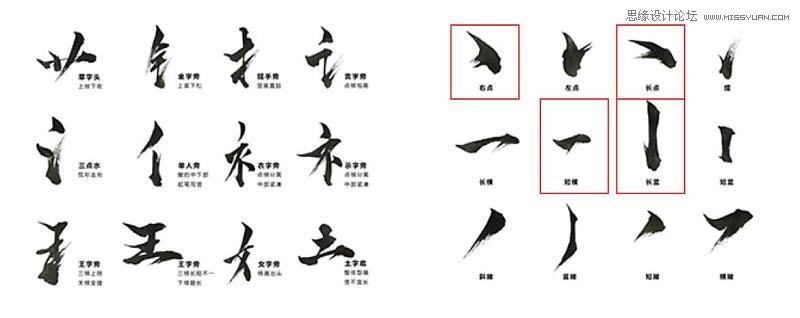
3、先打出要拼的文字,照着字形拼凑,根据笔画结构自由组合。

4、组合完毕之后选择图层编组,进入图层样式-颜色叠加,填充白色。(其他文字也是这么做)。
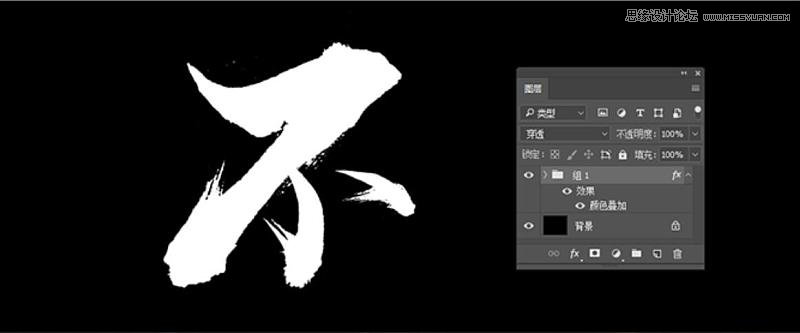

5、拼好之后放在背景上,调整位置,居中构图。

6、新建新图层,画笔涂抹出蓝色及红色,打造霓虹般色彩。图层混合模式调叠加,打造强烈的冷暖对比。

7、添加点缀元素-油桶;新建50度柔光灰图层,用黑白画笔涂抹,处理人物跟形体的轮廓,塑造衣服的褶皱感。
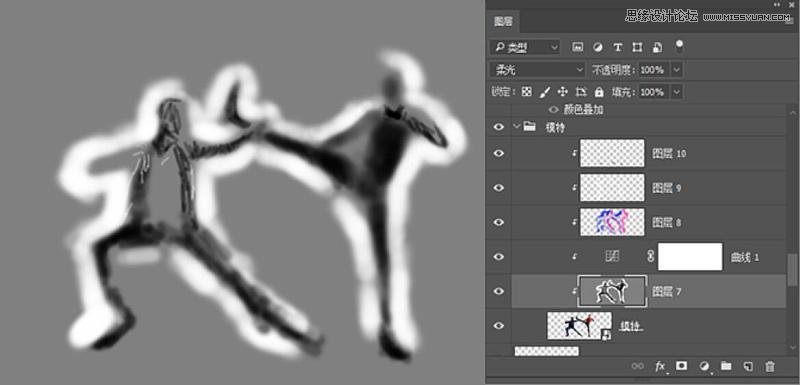
8、根据光的折射,塑造光源、绘制人物影子和环境色。

9、接着,用画笔绘制,打造两边油桶的形体和制作油桶的影子。总不能让油桶飞起来嘛,对吧。
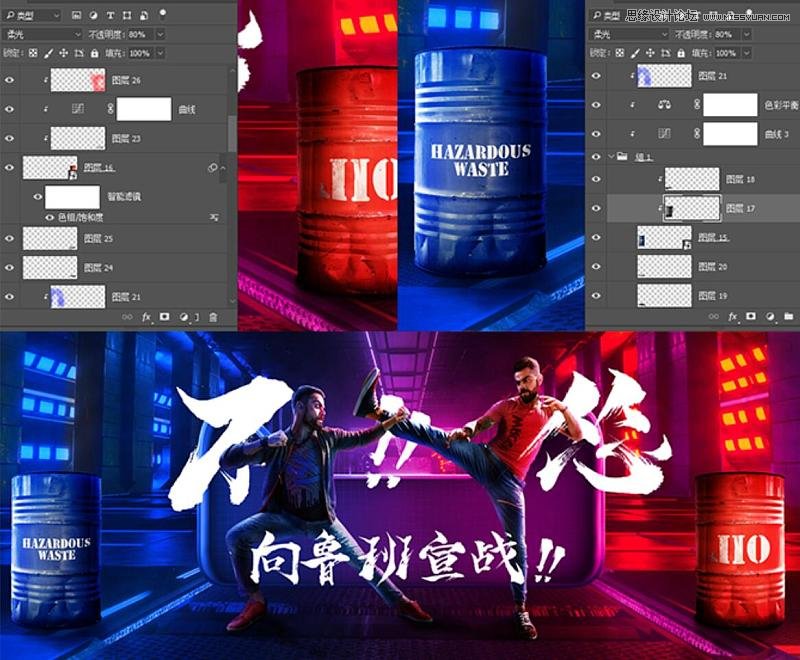
10、增加火焰跟光点缀画面,压暗四角突出中心位置。

11、复制一层文案,向下位移,调整文案颜色,让文案凸显些。
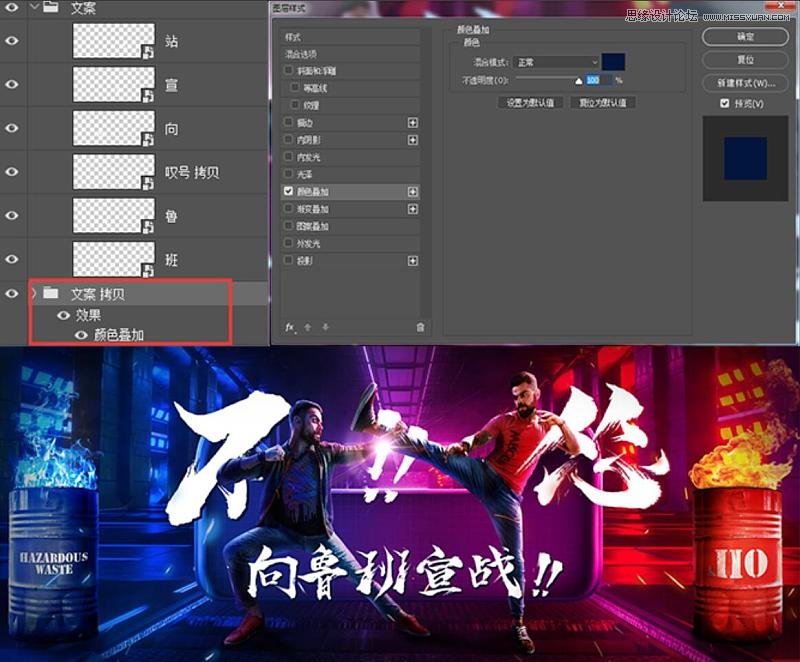
12、调整整体色调:曲线、色彩平衡、自然饱和度通通用上。
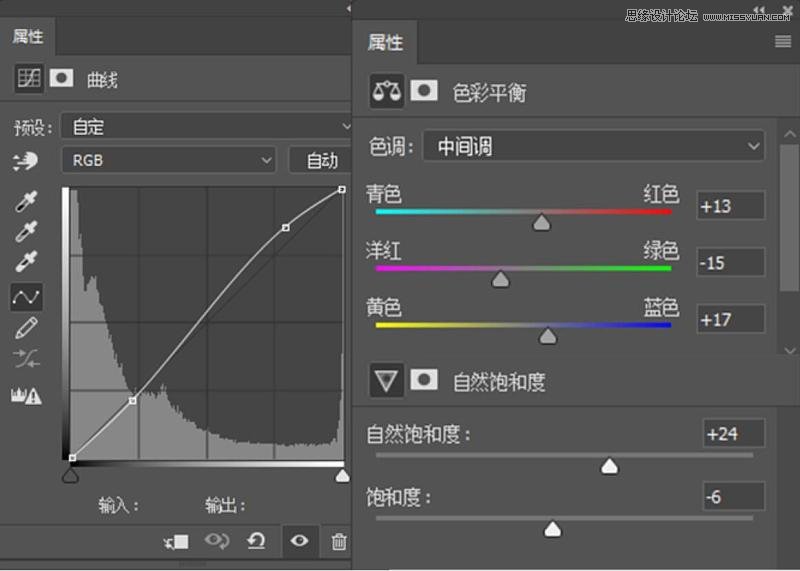
13、按住键盘Ctrl+Shift+Alt+E,盖印图层,滤镜-其他-高反差保留,杂色,混合模式调为柔光。
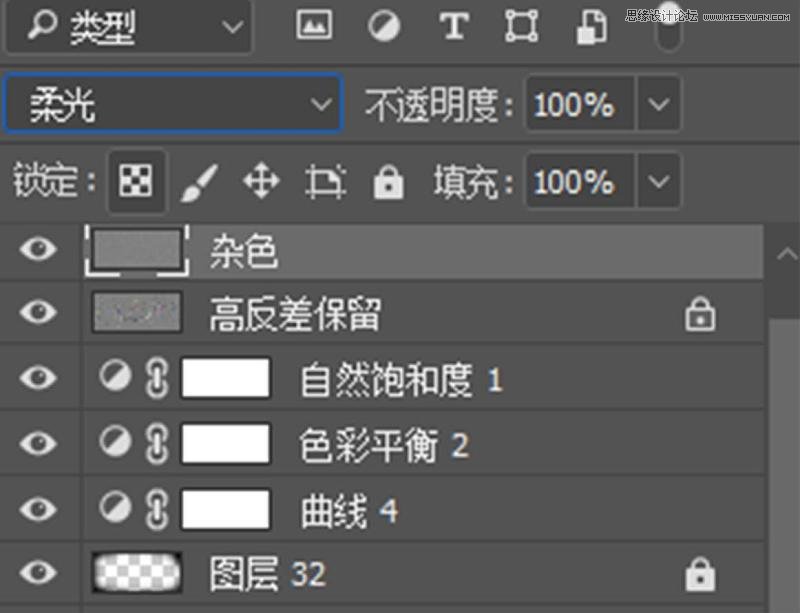

14、按住键盘Ctrl+Shift+Alt+E,盖印图层,让画面更附动感;径向模糊来一个,作品的完美呈现。

最终效果
